Helppo ja nopea Android Root -opas

Kun olet roottannut Android-puhelimesi, sinulla on täydet järjestelmän käyttöoikeudet ja voit suorittaa monenlaisia sovelluksia, jotka vaativat root-oikeudet.
Yhteystietojen käsitteleminen Android-puhelimella voi olla ikävä tehtävä, jos et ole tietoinen oikeista tavoista ja keinoista tehdä se. Nyt yhteystietojen hallinta Androidissa ei rajoitu vain yhteystietojen muokkaamiseen tai poistamiseen. se menee paljon pidemmälle. Vaikka luot, poistat tai jopa muokkaat yhteystietoja, sinun on oltava varovainen kaikkien kaksoiskappaleiden suhteen. Sinun on myös kiinnitettävä huomiota siihen, että sama yhteystieto on voitu tallentaa eri nimellä, numerolla tai sähköpostiosoitteella.
Ja muistamatta, olennainen osa kontaktien järjestämistä ja hallintaa Androidissa on pitää varmuuskopio käden ulottuvilla, jotta olet hyvin valmistautunut kaikkiin tilanteisiin. Tässä otamme joitain parhaista tavoista ja käytännöistä, joiden avulla voit hallita kontakteja hyvin, etkä vain sitä, että olet edes valmis.
Lopetetaan tavoite ja ryhdytään hommiin
Noudata alla mainittuja menetelmiä, niin sinulla ei koskaan ole ongelmia Android-yhteystietojen hallinnassa tai varmuuskopioinnissa . Täällä käsittelemme laajasti -
1. Hallitse yhteystietoja Androidissa helposti ja vaivattomasti sovelluksen avulla
Samalla kun keskustelemme manuaalisista tavoista hallita yhteystietoja Androidissa, siirrytään ensin helpompaan reittiin, joka käyttää sovellusta kaksoiskappaleiden tai useamman korjaamiseen ja yhteystietojen hallintaan tehokkaasti. Voit aina hallita Androidin yhteystietoja sovelluksen avulla. Nyt useat upeat sovellukset voivat auttaa sinua hallitsemaan yhteystietoja, erityisesti kaksoiskappaleita . Tässä on yksi sovellus, jonka avulla voit helposti poistaa päällekkäisiä yhteystietoja laitteesi eri tileiltä.
Sovelluksen nimi on Duplicate Contacts Fixer And Remover
|
Kaksoiskappaleiden kiinnitys- ja poistoaine yhdellä silmäyksellä |
| Latausten määrä: 500 000
Arvosana: 4,5 tähteä Ominaisuudet:
|
Kuinka päällekkäisten yhteystietojen kiinnitystoiminto toimii yhteystietojen lajittelussa Androidissa
Kun avaat sovelluksen, varmuuskopiotiedosto luodaan .vcf-muodossa. Tämä voidaan viedä kaikki postitse hätätarkoituksiin. Sama voidaan jakaa myös muille kontakteille. Ja tämä ei ole kertaluonteinen asia. Kun olet poistanut yhteystietojen kopiot, voit palata tähän osioon ja luoda varmuuskopion uudelleen. Tällä tavalla sinulla voi olla useita varmuuskopioita ja voit valita yhden, joka on mielestäsi sopiva.
Voit poistaa kaksoiskappaleet seuraavasti:
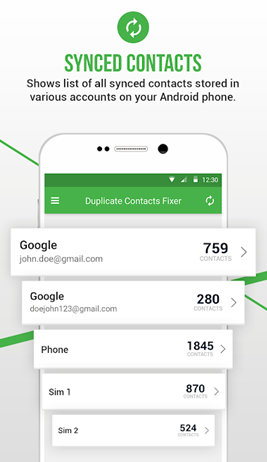
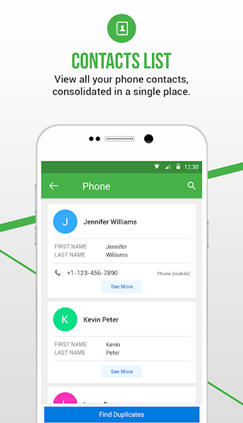
Se siitä; kaikki yhteystietosi on nyt lajiteltu.
2 tapaa hallita yhteystietoja Androidissa manuaalisesti
1. Yhteystietojen yhdistäminen Androidissa
Voit joko valita yhden yhteystiedon tai yhdistää kaikki yhteystiedot Yhdistä kaikki -vaihtoehdon avulla, joka on oikeassa alakulmassa.
Etkö ole varma, oletko yhdistänyt oikeat yhteystiedot?
Huomautus: Jos haluat nähdä, näkyvätkö muutokset, on tärkeää, että pyyhkäisemällä alaspäin ehdotuksissa , jotta muutokset voidaan päivittää.
2. Yhteystietojen varmuuskopiointi Androidissa
Asiat voivat mennä pieleen, emmekä kiellä sitä! Jotta olet valmis tähän, suosittelemme, että pidät Android-yhteystiedoistasi varmuuskopion käden ulottuvilla. Jos jokin menee pieleen, sinulla on ainakin palautuspiste ja voit ainakin saada takaisin vanhat yhteystietosi.
Voit viedä molemmat yhteystiedot riippumatta siitä, ovatko ne Google-tililläsi tai puhelimessasi .vcf-muodossa. Voit myöhemmin tuoda tämän .vcf-tiedoston toiselle Android-laitteelle tai itse Google-tilille.
Vaiheet yhteystietojen tuomiseksi ja viemiseksi Androidissa
(i) Yhteystietojen tuonti
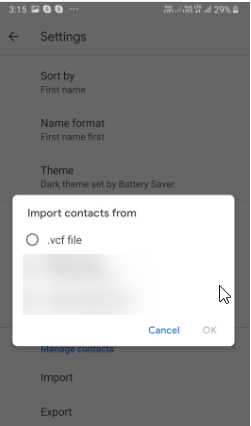
(ii) Yhteystietojen vieminen
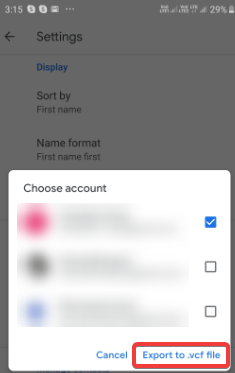
Viemme kaikki yhteystiedot VCF-tiedostoon, ja kun sinulla on VCF-tiedosto, voit joko tallentaa sen pilveen, lähettää sen sähköpostitse itsellesi tai etsiä minkä tahansa muun välineen, jossa se säilytetään.
Joten tässä on vaiheet yhteystietojen viemiseksi Googlesta -
Voit nyt tallentaa tämän .vcf-tiedoston haluamaasi paikkaan ja sen jälkeen voit jopa lähettää sen sähköpostitse itsellesi.
Eivätkö yhteystietosi ole paremmin lajiteltu nyt?
Tiedämme, kuinka vaikeaa voi olla, kun löytää yksi relevantti kontakti, joudut sukeltamaan tuhansiin kontakteihin, joita olet ehkä kertynyt vuosien varrella. Yllä olevat menetelmät voivat auttaa sinua pitämään laitteesi yhteystietoluettelon hallinnassa ja lajiteltuna. Puhumattakaan siitä, jos yllä olevat menetelmät ovat helpottaneet sinua ja olet onnistunut pitämään Androidilla hallinnoidut kontaktit, jaa blogi jonkun muun kanssa, joka saattaa etsiä samanlaisia ratkaisuja. Seuraa meitä sosiaalisessa mediassa – Facebookissa ja YouTubessa .
Kun olet roottannut Android-puhelimesi, sinulla on täydet järjestelmän käyttöoikeudet ja voit suorittaa monenlaisia sovelluksia, jotka vaativat root-oikeudet.
Android-puhelimesi painikkeet eivät ole vain äänenvoimakkuuden säätämiseen tai näytön herättämiseen. Muutamalla yksinkertaisella säädöllä niistä voi tulla pikanäppäimiä nopeaan valokuvan ottamiseen, kappaleiden ohittamiseen, sovellusten käynnistämiseen tai jopa hätätoimintojen aktivoimiseen.
Jos unohdit kannettavan tietokoneesi töihin ja sinulla on kiireellinen raportti lähetettävänä pomollesi, mitä sinun pitäisi tehdä? Käytä älypuhelintasi. Vielä hienostuneempaa on muuttaa puhelimesi tietokoneeksi, jolla voit tehdä useita asioita samanaikaisesti helpommin.
Android 16:ssa on lukitusnäytön widgetit, joilla voit muuttaa lukitusnäyttöä haluamallasi tavalla, mikä tekee lukitusnäytöstä paljon hyödyllisemmän.
Androidin kuva kuvassa -tilan avulla voit pienentää videota ja katsoa sen kuva kuvassa -tilassa, jolloin voit katsoa videota toisessa käyttöliittymässä, jotta voit tehdä muita asioita.
Videoiden muokkaaminen Androidilla helpottuu tässä artikkelissa lueteltujen parhaiden videonmuokkaussovellusten ja -ohjelmistojen ansiosta. Varmista, että sinulla on kauniita, taianomaisia ja tyylikkäitä kuvia jaettavaksi ystävien kanssa Facebookissa tai Instagramissa.
Android Debug Bridge (ADB) on tehokas ja monipuolinen työkalu, jonka avulla voit tehdä monia asioita, kuten etsiä lokeja, asentaa ja poistaa sovelluksia, siirtää tiedostoja, roottata ja flashata mukautettuja ROM-levyjä sekä luoda laitteiden varmuuskopioita.
Automaattisesti napsauttavien sovellusten ansiosta sinun ei tarvitse tehdä paljoa pelatessasi pelejä, käyttäessäsi sovelluksia tai suorittaessasi laitteella olevia tehtäviä.
Vaikka mitään taikakeinoa ei olekaan, pienet muutokset laitteen lataus-, käyttö- ja säilytystavoissa voivat hidastaa akun kulumista merkittävästi.
Puhelin, jota monet ihmiset rakastavat juuri nyt, on OnePlus 13, koska siinä on erinomaisen laitteiston lisäksi myös ominaisuus, joka on ollut olemassa jo vuosikymmeniä: infrapunatunnistin (IR Blaster).







